EPSON STYLUS PRO 10600 User Manual
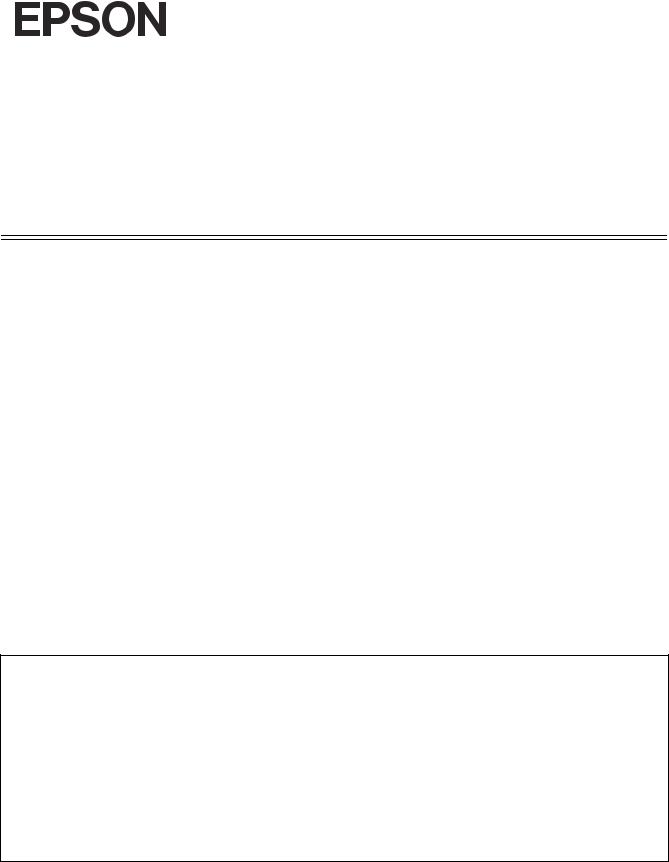
®
Canvas
Handling Instructions
Verwendungshinweise
Instructions d’utilisation
Instrucciones de uso
Istruzioni per I’uso
Instruções de Manuseamento
Gebruiksaanwijzing
●Before using this paper, see the instructions inside.
●Lesen Sie vor der Verwendung dieses Druckmediums die Information auf dem beigefügten Blatt.
●Avant d’utiliser ce papier, consultez la feuille d’instructions à l’intérieur.
●Antes de utilizar este papel, consulta la hoja de instrucciones que encontrará en el interior.
●Leggete le istruzioni prima di usare questa carta.
●Antes de usar este papel, leia a folha de instruções que se encontra no interior da embalagem.
●Less de ingesloten instructies voordat u dit papier gebruikt.
Copyright 2001 by SEIKO EPSON CORPORATION, Nagano, Japan
Printed in Japan
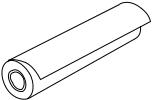
English
Canvas
When using this media, follow these guidelines for best results. See your printer documentation for any additional instructions.
cCaution:This media is manufactured for use in EPSON ink jet printers only. Do not use in laser printers or copiers. Doing so may damage your equipment.
Handling the media
The media’s printable side is on the outside of the roll.
 Printable side
Printable side
Do not fold the media. The coating is easily damaged, especially at low temperatures. Handle the media carefully at temperatures lower than 59°F (15°C) to avoid causing the coating to crack.
Avoid touching the printable side of the media (the outside of the roll). Any scratches or fingerprints on the printing surface as well as moisture and oils from your skin can affect print quality.
cCaution:
To avoid smudging the printing surface, always handle the media by the edges or while wearing cotton gloves.
Save the original packaging for storing unused media.
Printing on canvas
For best results, use this media under normal conditions, between 20 and 25°C (68 and 77°F) and 40 to 60% relative humidity. Environmental conditions outside this range may affect print quality. If precise color management is required, EPSON recommends that you maintain a uniform output environment.
See your printer documentation for instructions on how to insert the roll onto the spindle or feed it into your printer.
Make sure that the edge of the media is cut cleanly, at a 90-degree angle in each corner. Edges cut on a slant or unevenly may not feed smoothly, or the print area may extend beyond the edges of the media.
Print quality is affected when the end of the canvas separates from the core, so do not print in this area.
This media requires time to dry. Do not touch the printed surface until the ink on it dries.
cCaution:
Be careful to avoid getting water on printouts. Water damages print quality.
When printing with the Stylus Pro 10000(CF) (Stylus Pro 10000 for Archival Ink) in high temperatures, roller markings may appear on some images. To avoid this problem, make a flat cover out of cardboard and tape it to the printer, as shown in the following figures.
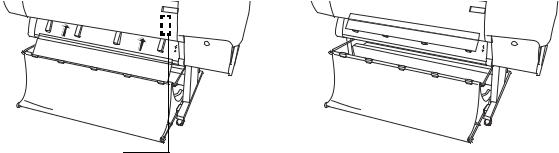
Note:
Only use this cover with canvas. It must be removed when other media are being used.
Make sure that neither the cover nor the tape cover the sensor shown below.
Use single-sided adhesive tape, not double-sided adhesive tape, and apply it to the top of the cover.
A sensor is situated here
Making the printer driver settings
Set the Media Type in the printer driver to Canvas.
If this setting is not listed, select either Adhesive Synthetic Paper if you are printing at 720 × 720dpi, or Watercolor Paper-Radiant White if you are printing at 1440 × 720dpi. Deselect the High Speed checkbox on the Advanced menu. See your printer documentation for instructions on making these settings.
Cutting canvas
Canvas and other heavy media can damage the printer’s built-in cutter. Deselect the Auto Cut checkbox in the printer driver, or choose the Roll Cutter Off setting on the printer’s control panel before you print. For details see your printer documentation.
To cut this media, press the Cut/Eject button on the printer’s control panel to advance the media to cutting position, then use scissors or a hand cutter to cut at the appropriate place. After cutting, press the Pause button to return to ready mode.
Displaying your prints
Be careful not to smear or scratch the printed surface of the media.
Handle the prints with care to prevent any creasing and cracking.
Let the prints dry completely before displaying.
The colors may appear incorrect immediately after printing. It takes about 24 hours for the inks to set properly.
EPSON recommends that you use spray lamination when you store or display your prints to protect them from scratches, water, and fading due to sunlight and air. Water-soluble spray lamination is not suitable for this media. Make sure the lamination is not water-soluble before you apply it.
Check with your lamination vendor in advance to make sure the lamination is suitable.
Storing your printouts
To keep your prints from discoloring, store them in a dark location, away from high temperature, high humidity or direct sunlight.
Storing unused media
Remove the roll from the spindle and carefully roll up any unused media. Store it in its original packaging— including the bag and box—in a dark location away from extreme temperatures, high humidity, and direct sunlight. Failure to do so may cause deterioration in the quality of the media.
cCaution:
Do not leave the media in the printer for a long period of time, as the media quality will deteriorate.
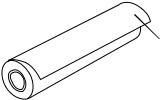
Deutsch
Canvas
Gehen Sie bei der Verwendung dieses Druckmediums folgendermaßen vor, um optimale Ergebnisse zu erzielen. Nähere Informationen erhalten Sie in der Dokumentation zum Drucker.
cAchtung:
Dieses Druckmedium wurde speziell für EPSON-Tintenstrahldrucker entwickelt. Verwenden Sie dieses Druckmedium nicht für Laserdrucker oder Fotokopierer. Das Gerät wird dadurch möglicherweise beschädigt.
Handhabung des Druckmediums
Die bedruckbare Seite des Druckmediums befindet sich an der Außenseite der Rolle.
.
Bedruckbare Seite
Achten Sie darauf, dass Sie das Druckmedium nicht falten. Die Beschichtung wird leicht beschädigt, insbesondere bei niedrigen Temperaturen. Handhaben Sie das Druckmedium vorsichtig bei Temperaturen unter 15 °C, um Risse in der Beschichtung zu vermeiden.
Berühren Sie die bedruckbare Seite nicht. Kratzer und Fingerabdrücke sowie Feuchtigkeit und Hautfette auf der bedruckbaren Seite des Druckmediums könne die Druckqualität beeinträchtigen.
cAchtung:
Fassen Sie das Druckmedium nur an den Kanten an, oder tragen Sie Baumwollhandschuhe, um keine Spuren auf der bedruckbaren Seite zu hinterlassen.
Heben Sie die Originalverpackung auf, um das Druckmedium darin zu lagern.
Bedrucken von Canvas
Die besten Druckergebnisse erzielen Sie, wenn Sie das Druckmedium unter normalen Umgebungsbedingungen verwenden: bei Temperaturen von 20 bis 25 °C und einer relativen Luftfeuchtigkeit von 50 bis 60 %. Bei Werten außerhalb dieses Bereichs wird möglicherweise die Druckqualität beeinträchtigt. Wenn eine präzise Farbdarstellung erforderlich ist, empfiehlt EPSON, für konstante Umgebungsbedingungen zu sorgen.
Nähere Informationen zum Schieben der Rolle auf die Spindel oder zum Einlegen des Druckmediums in den Drucker, erhalten Sie in der Dokumentation zu Ihrem Drucker.
Stellen Sie sicher, dass das Druckmedium gleichmäßig abgeschnitten wird, so dass jede Ecke einen 90°- Winkel aufweist. Wenn das Druckmedium schräg oder ungleichmäßig abgeschnitten wird, wird es möglicherweise nicht korrekt eingezogen, oder der druckbare Bereich wird über die Kanten des Druckmediums hinaus verschoben.
Die Druckqualität wird beeinträchtigt, wenn das Ende der Rolle sich vom Kern löst. Bedrucken Sie deshalb diesen Bereich nicht.
Dieses Druckmedium benötigt einige Zeit zum Trochnen. Berühren Sie die bedruckte Seite nicht, so lange die Tinte nicht getrocket ist.
c Achtung:Achten Sie darauf, dass kein Wasser auf Ihre Ausdrucke gelangt. Die Druckqualität wird durch Wasser beinträchtigt.
Wenn der Stylus Pro 10000(CF) (Stylus Pro 10000 für Archival-Tinte) hohenTemperaturen ausgesetzt ist, hinterlassen die Rollen möglicherweise Spuren auf Ihren Ausdrucken. Um dieses Problem zu vermeiden, befestigen Sie eine Abdeckung aus Karton am Drucker, wie in den folgenden Abbildungen dargestellt. Befestigen Sie die Abdeckung mit Klebeband.
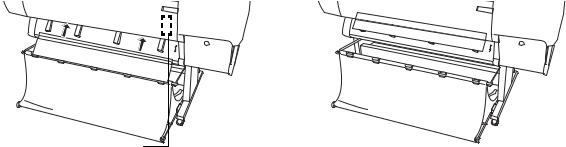
Hinweis:
Verwenden Sie diese Abdeckung nur in Verbindung mit Canvas. Nehmen Sie die Abdeckung bei Verwendung anderer Druckmedien ab.
Achten Sie darauf, dass der Sensor vom Karton oder Klebeband nicht bedeckt wird.
Verwenden Sie ausschließlich einseitiges Klebeband, um die Abdeckung zu befestigen. Verwenden Sie dazu niemals doppelseitiges Klebeband.
An dieser Stelle befindet sich ein Sensor
Druckertreibereinstellungen vornehmen
Wählen Sie im Druckertreiber das Medium Canvas aus.
Wenn diese Option nicht aufgeführt wird, wählen Sie entweder Adhesive Synthetic Paper, wenn Sie mit 720 x 720 dpi drucken, oder Watercolor Paper-Radiant White, wenn Sie mit 1440 x 720 dpi drucken. Deaktivieren Sie im Druckertreiber im Dialogfeld mit den erweiterten Einstellungen das Kontrollkästchen Geschwindigkeit. Nähere Informationen zu dieser Einstellung erhalten Sie in der Dokumentation zum Drucker.
Canvas abschneiden
Schwere Druckmedien, wie z.B. Canvas, können die eingebaute Papierschneidevorrichtung des Druckers beschädigen. Deaktivieren Sie im Druckertreiber das Kontrollkästchen Autom. abtrennen, oder wählen Sie Roll Cutter Off am Bedienfeld des Druckers, bevor Sie einen Druckauftrag starten. Nähere Informationen dazu erhalten Sie in der Dokumentation zum Drucker.
Drücken Sie zum Abschneiden des Druckmediums die Taste Cut/Eject am Bedienfeld des Druckers, um das Papier in die Schneideposition zu bewegen. Schneiden Sie das Papier anschließend mit einer Schere oder einem manuellen Papierschneider an der gewünschten Stelle ab. Wenn Sie das Druckmedium abgetrennt haben, drücken Sie die Taste Pause. Der Drucker kehrt in den Modus Betriebsbereit zurück.
Ausdrucke ausstellen
Achten Sie darauf, dass Sie die bedruckte Seite nicht verschmieren oder zerkratzen.
Handhaben Sie die Ausdrucke vorsichtig, um Falten und Risse zu vermeiden.
Lassen Sie die Ausdrucke ausreichend trocknen, bevor Sie sie ausstellen.
Unmittelbar nach dem Ausdrucken erscheinen die Farben in den Ausdrucken möglicherweise nicht korrekt. Es dauert ungefähr 24 Stunden, bis die Farben im Ausdruck ihren gewöhnlichen Farbton annehmen.
EPSON empfieht, Ihre Ausdrucke vor dem Lagern oder Ausstellen mit einem Beschichtungsmaterial zu besprühen, um sie vor Zerkratzen, Verschmieren durch Wassertropfen oder Ausbleichen durch Sonneneinstrahlung zu schützen. Ein in Wasser lösliches aufzusprühendes Beschichtungsmaterial ist für dieses Druckmedium nicht geeignet. Vergewissern Sie sich vor der Verwendung, dass das Beschichtungsmaterial nicht wasserlöslich ist.
Lassen Sie sich vom Hersteller des Beschichtungsmaterials bestätigen, dass das Beschichtungsmaterial dafür geeignet ist.
Ausdrucke lagern
Damit Ihre Ausdrucke nicht verfärben, lagern Sie sie an einem dunklen Ort, und schützen Sie sie hermetisch vor hohen Temperaturen, hoher Luftfeuchtigkeit und direkter Sonneneinstrahlung.
Lagerung des nicht verwendeten Druckmediums
Entfernen Sie das Druckmedium von der Rollenpapierspindel, und rollen Sie das nicht verwendete Druckmedium sorgfältig auf. Lagern Sie es in der Originalverpackung an einem dunklen Ort. Schützen Sie es vor direkter Sonneneinstrahlung, hohen Temperaturen und hoher Luftfeuchtigkeit. Ansonsten wird möglicherweise die Druckqualität beeinträchtigt.
cAchtung:
Lassen Sie das Druckmedium nicht längere Zeit im Drucker. Andernfalls nimmt die Qualität ab.
